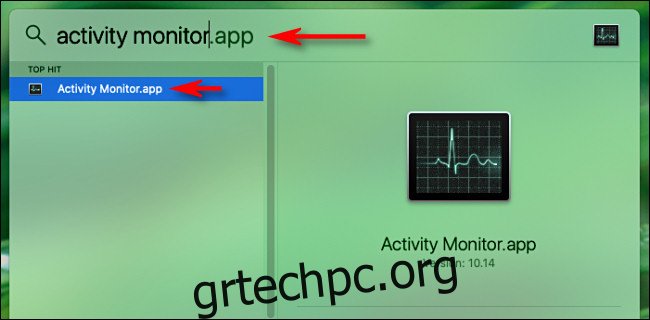Χρησιμοποιώντας το Activity Monitor, είναι εύκολο να παρακολουθείτε τη δραστηριότητα του δίσκου του Mac σας με μια ματιά απευθείας από το Dock. Μια ειδική επιλογή αντικαθιστά το κανονικό εικονίδιο του Activity Monitor με ένα μικρό κινούμενο γράφημα που απεικονίζει τη χρήση του δίσκου με την πάροδο του χρόνου στο Dock σας. Δείτε πώς να το ρυθμίσετε.
Αρχικά, ανοίξτε το “Activity Monitor”. Ένας από τους ευκολότερους τρόπους για να το κάνετε αυτό είναι χρησιμοποιώντας το Spotlight. Κάντε κλικ στο εικονίδιο “μεγεθυντικός φακός” στη γραμμή μενού σας—ή πατήστε Command+Space.
Όταν εμφανιστεί μια γραμμή αναζήτησης, πληκτρολογήστε “παρακολούθηση δραστηριότητας” και πατήστε “Επιστροφή”.
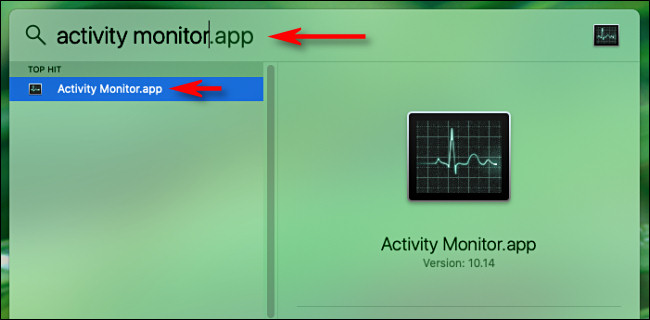
Στη συνέχεια, κάντε δεξί κλικ στο εικονίδιο του Activity Monitor’s Dock και θα εμφανιστεί ένα μικρό μενού. Στο μενού, επιλέξτε “Εικονίδιο βάσης” και, στη συνέχεια, επιλέξτε “Εμφάνιση δραστηριότητας δίσκου”.
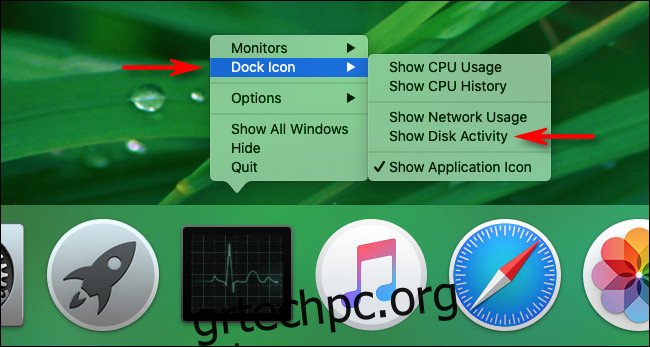
Μόλις ενεργοποιηθεί η “Εμφάνιση δραστηριότητας δίσκου”, το εικονίδιο βάσης του Activity Monitor’s Dock θα μετατραπεί σε ένα μικρό κινούμενο γράφημα που δείχνει τη δραστηριότητα του δίσκου ανάγνωσης με την πάροδο του χρόνου, κινούμενο αργά από τα δεξιά προς τα αριστερά.
(Από προεπιλογή, το γράφημα ενημερώνεται κάθε 5 δευτερόλεπτα. Για να αλλάξετε τον ρυθμό ενημέρωσης, επιλέξτε Προβολή > Συχνότητα ενημέρωσης στη γραμμή μενού στο επάνω μέρος της οθόνης.)

Από προεπιλογή, το γράφημα εμφανίζει “αναγνώσεις σε ανά δευτερόλεπτο” με μπλε χρώμα και “εγγραφή ανά δευτερόλεπτο” με κόκκινο χρώμα. Και οι δύο είναι ακατέργαστες μετρήσεις του αριθμού αναγνώσεων και εγγραφών στο δίσκο ανά δευτερόλεπτο. Αυτό ονομάζεται συνήθως “IO”, το οποίο είναι συντομογραφία για “input/output”.
Είναι δυνατό να αλλάξετε το γράφημα Dock σε byte γραφήματος που διαβάζονται και γράφονται. Για να το κάνετε αυτό, κοιτάξτε το κύριο παράθυρο Activity Monitor. (Εάν δεν είναι ανοιχτό, πατήστε Command+1 για να εμφανιστεί.)
Κάντε κλικ στην καρτέλα “Δίσκος” και, στη συνέχεια, κοιτάξτε προς το κάτω μέρος του παραθύρου. Ακριβώς πάνω από το μικροσκοπικό γράφημα στο παράθυρο, κάντε κλικ στην κεφαλίδα που γράφει “IO” και αλλάξτε το σε “Δεδομένα”.
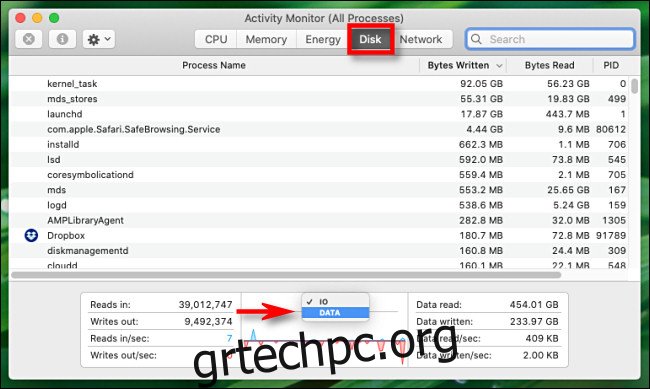
Μόλις επιλεγεί το “Δεδομένα”, το γράφημα Dock αλλάζει αμέσως. Τώρα, η μπλε γραμμή αντιπροσωπεύει byte δεδομένων που διαβάζονται ανά δευτερόλεπτο και η κόκκινη αντιπροσωπεύει byte δεδομένων που γράφτηκαν ανά δευτερόλεπτο.
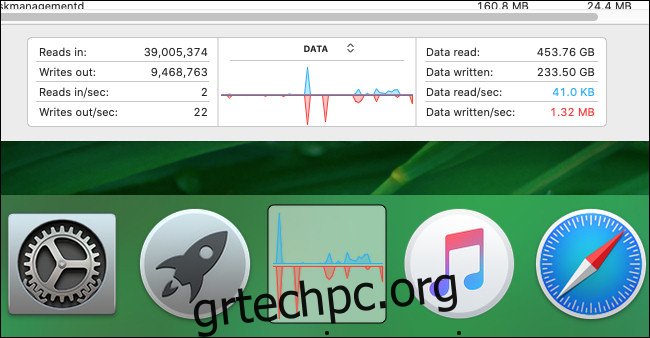
Όταν έχετε διαμορφώσει το εικονίδιο του Dock δραστηριότητας δίσκου όπως θέλετε, μπορείτε να κλείσετε το κύριο παράθυρο Activity Monitor. Η εφαρμογή θα συνεχίσει να εκτελείται στο παρασκήνιο ενώ κάνετε άλλες εργασίες.
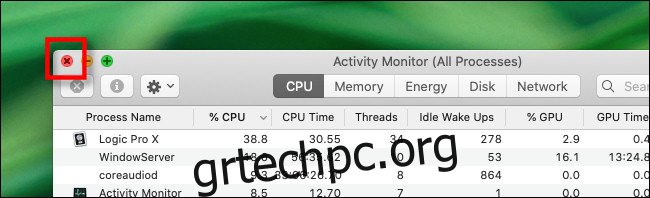
Ακόμη και με κλειστό το κύριο παράθυρο, το γράφημα δραστηριότητας του δίσκου στο Dock θα συνεχίσει να ενημερώνεται με την πάροδο του χρόνου. Αλλά το Activity Monitor πρέπει να παραμείνει ανοιχτό. Εάν το κλείσετε, το εικονίδιο του Dock θα επανέλθει στο κανονικό.
Αργότερα, εάν θέλετε να επιστρέψετε στο κανονικό εικονίδιο Activity Monitor ενώ είναι ακόμα σε λειτουργία, κάντε δεξί κλικ στο εικονίδιο Activity Monitor Dock ξανά και επιλέξτε Dock Icon > Show Application Icon. Καλα να περνας!